SketchUp如何做出CAD倒圆角命令效果?
溜溜自学 室内设计 2022-05-09 浏览:653
大家好,我是小溜,3D绘图软件google SketchUp一直以来也非常受欢迎,这个软件可以快速进行模型建模,可是SketchUp如何做出CAD倒圆角命令效果,实现3D元件的圆滑过度效果呢?今天小溜来告诉大家方法吧!
想要更深入的了解“SketchUp”可以点击免费试听溜溜自学网课程>>
工具/软件
电脑型号:联想(Lenovo)天逸510S;系统版本:Windows7;软件版本:SketchUp、CAD
方法/步骤
第1步
打开sketchup,利用推/拉命令建立一个立方体毛胚元件,请看图操作
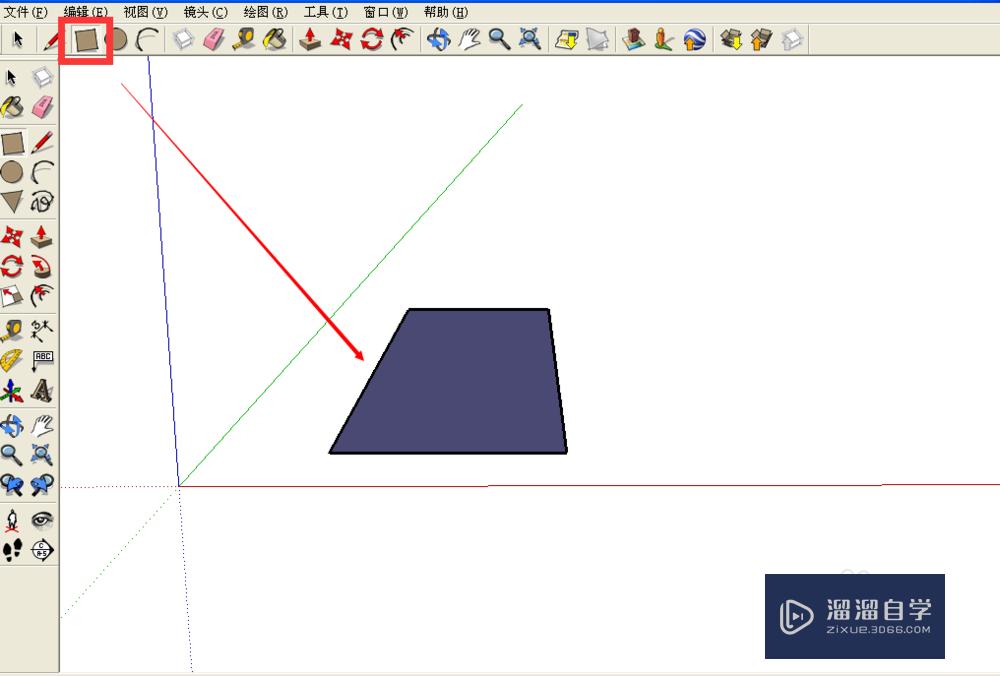
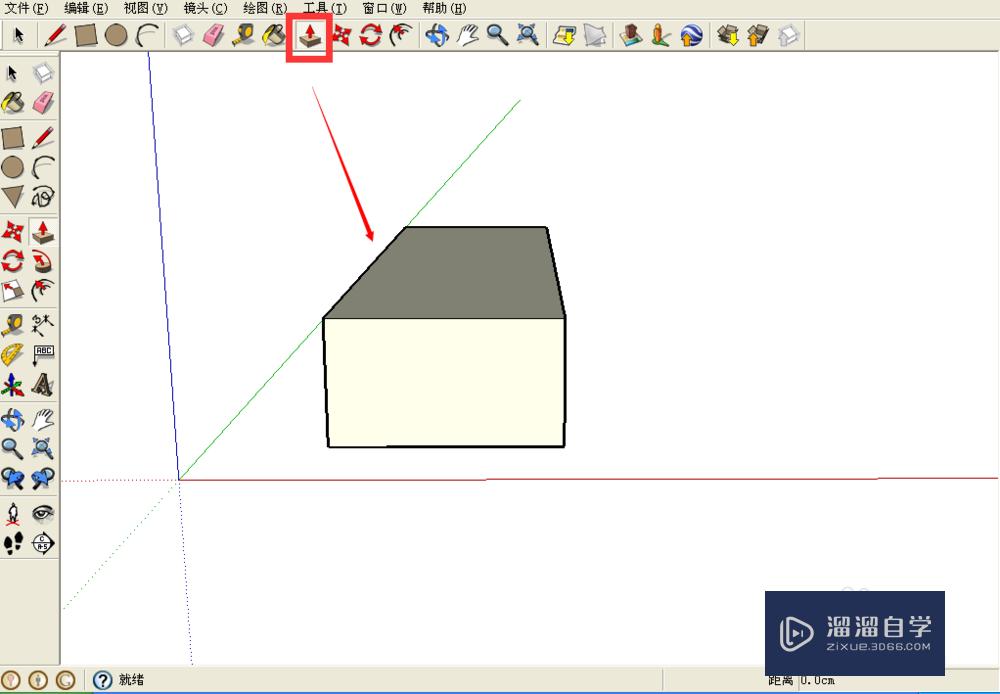
第2步
现在开始对毛胚进行倒圆角,实现圆滑过度的效果。
用“圆弧命令”在前视图中选择两点绘制出一个倒角圆弧,如图:
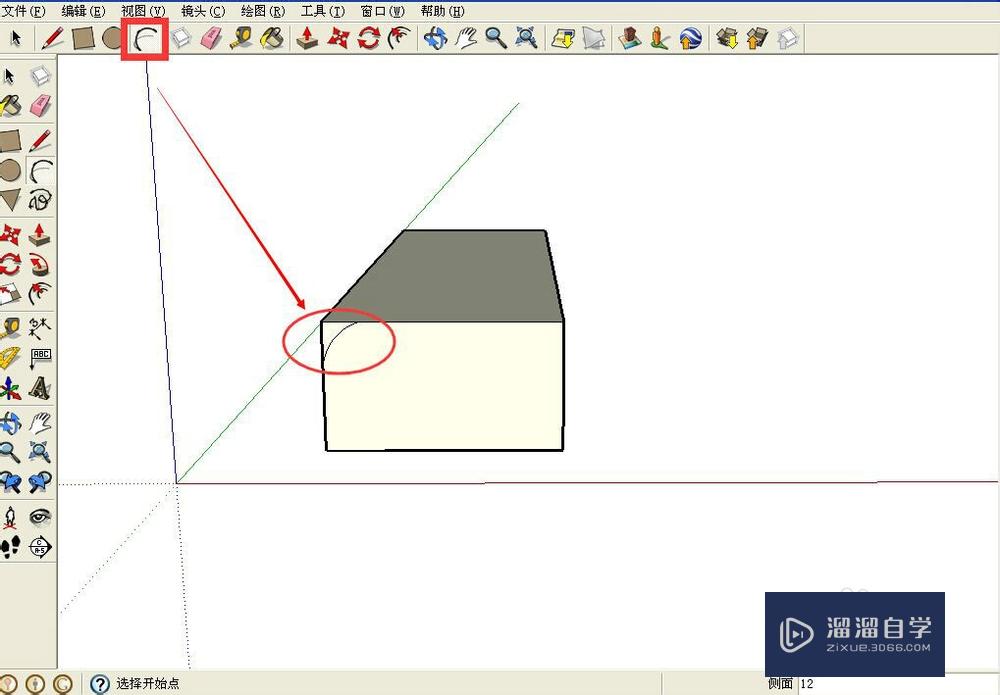
第3步
用“选择命令”双击选取毛胚的上平面,可以看到上平面变成黄颜色的边框,如图:
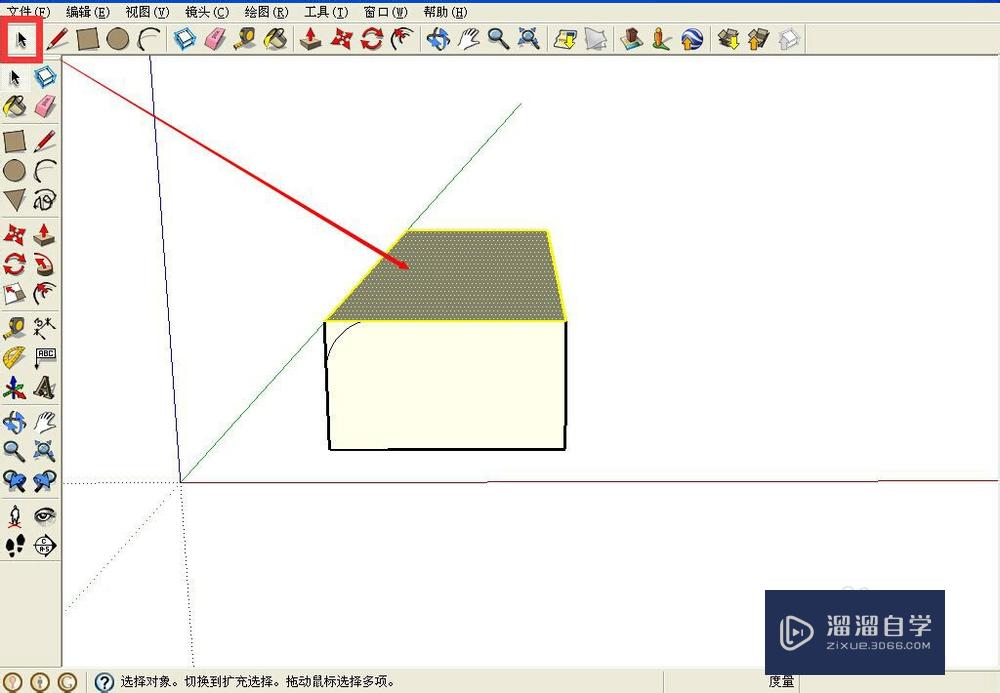
第4步
用“跟随路径命令”单击图中椭圆形圈住的边角平面,可以获得最终的效果图中的平面倒圆角,完美的圆角过度
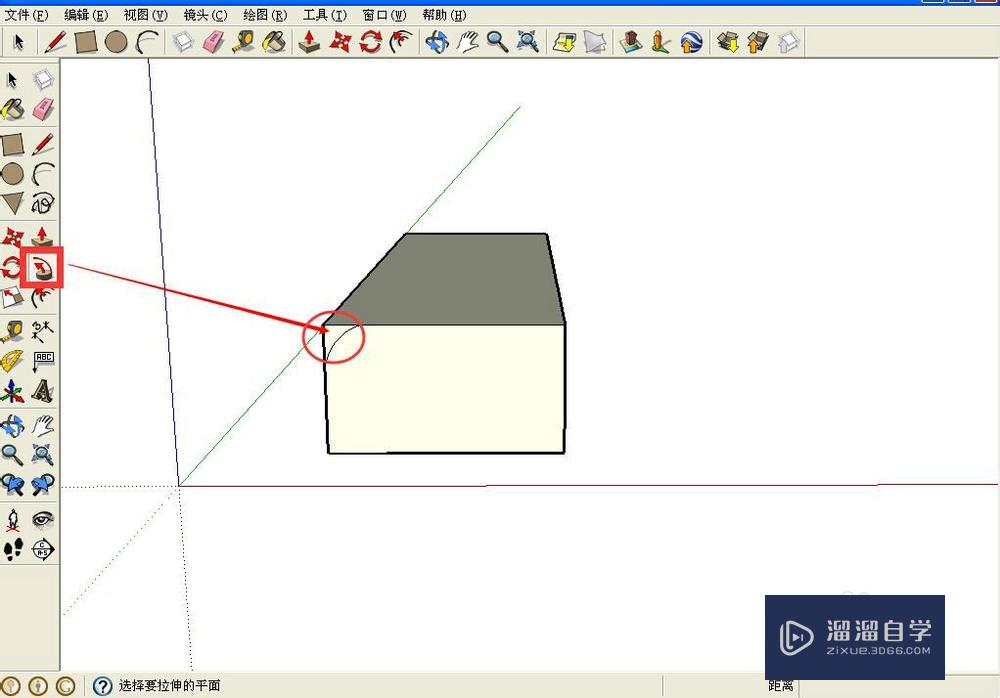
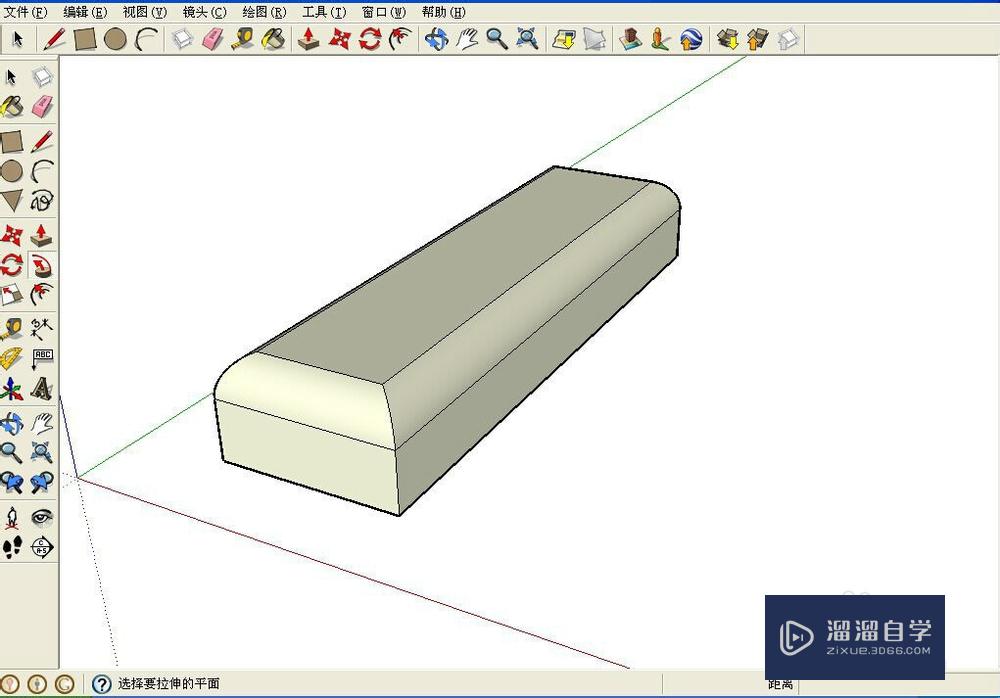
温馨提示
好了,以上就是“SketchUp如何做出CAD倒圆角命令效果?”这篇文章全部内容了,小编已经全部分享给大家了,还不会的小伙伴们多看几次哦!最后,希望小编今天分享的文章能帮助到各位小伙伴,喜欢的朋友记得点赞或者转发哦!
基础入门CAD结合sketchup建模教程
特别声明:以上文章内容来源于互联网收集整理,不得将文章内容
用于商业用途.如有关于作品内容、版权或其他问题请与溜溜网客服
联系。
相关文章
距结束 05 天 10 : 28 : 16
距结束 00 天 22 : 28 : 16
首页








